Mozilla Thunderbird - Windows
Mozilla Thunderbird è reperibile ai seguenti indirizzi:
http://www.mozilla.org/en-US/thunderbird/ (English)
http://www.mozillaitalia.org/thunderbird/ (Italiano)
Le istruzioni di questa guida si riferiscono alla versione 115 per Windows 10, ma è applicabile anche agli altri sistemi operativi per computer.
Mozilla Thunderbird è reperibile al seguente indirizzo: https://www.thunderbird.net/it/.
Una volta installato e lanciato Thunderbird, dovrebbe presentarsi una schermata in cui vengono chieste le credenziali dell’account che si vuole aggiungere.
Nel caso questo non accadesse, dalla barra dei menu, visualizzabile schiacciando il tasto Alt della tastiera, cliccare su:
File > Nuovo > Account email esistente
In alternativa si può raggiungere lo stesso punto cliccando sul tasto menù in alto a destra, cliccando su Nuovo account > Email esistente.
Vi comparirà la seguente finestra. Inserite nel campo Nome e cognome il nome che desiderate che gli altri vedano quando spedite una mail, nel campo Indirizzo email il vostro indirizzo @math.unipd.it e nel campo Password la vostra password di Dipartimento. Successivamente cliccate Continua.
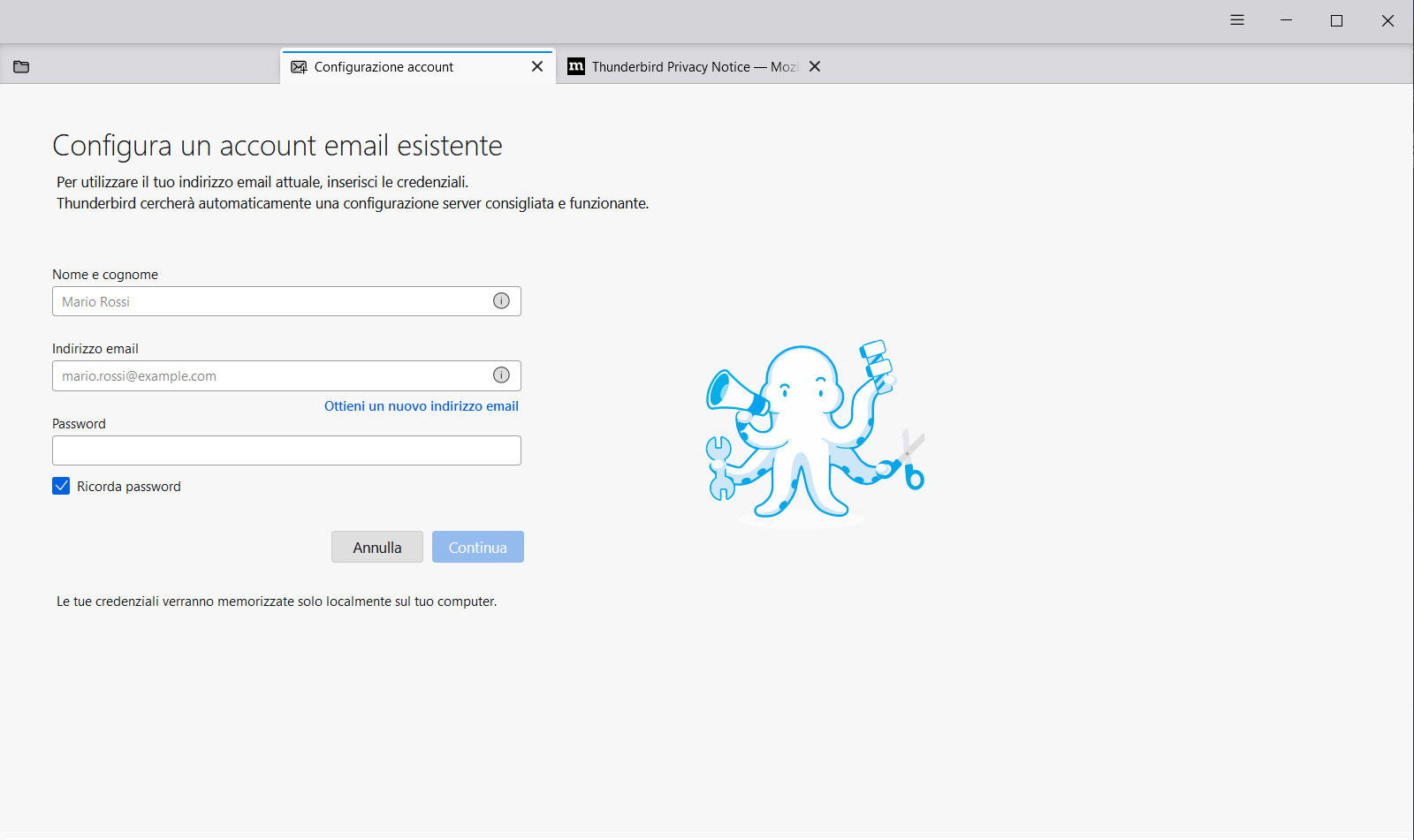
Vi comparirà una schermata simile alla seguente. Cliccate su “Configura manualmente”.
schermata di scelta della configurazione email
Controllate che i parametri siano i seguenti:
SERVER IN ENTRATA:
Protocollo: IMAP
Server: mail.math.unipd.it
Porta: 993
Sicurezza della connessione: SSL/TLS
Autenticazione: Password normale
Nome utente: indirizzo di posta senza @math.unipd.it (non l’alias)
SERVER IN USCITA:
Server: smtpout.math.unipd.it
Porta: 465
Sicurezza della connessione: SSL/TLS
Autenticazione: Password normale
Nome utente: indirizzo di posta senza @math.unipd.it (non l’alias)
parametri configurazione manuale email
A questo punto cliccate Fatto. Ora Thunderbird dovrebbe essere configurato correttamente e potete così accedere al vostro account di posta elettronica.
